t20天正暖通v6.0是一款功能强大的暖通设计软件,软件包括采暖设计、地暖设计、空调水路、风管设计等多种功能模块,可在短时间内设计出符合要求的暖通方案,t20天正暖通v6.0版本增加了散散连接、散立连接、水管立管、布置阀门、风管标注、材料统计等多种实用功能,支持最新版本的AutoCAD2020版本,需要的朋友赶快下载吧!

t20天正暖通v6.0新功能
1、64位支持AUTOCAD2020平台.
2、管线设置增加管径自动标注筛选管长功能。
3、【散散连接】增加对话框,扩充散热器的连接方式,支持对话框中选定散热器连接方式。
4、【生系统图】支持最新的散散连接方式。
5、新增【单管连接】命令,支持单管与散热器、立管与散热器的单管连接。
6、【散立连接】、【散干连接】支持最新的单管连接方式。
7、【采暖立管】增加立管任意布置的定位框,方便任意布置的时候进行立管定位。
8、多联机模块下新增【冷凝立管】命令,方便在多联机模块中布置冷凝立管。
9、管线绘制根据选定的管材规格显示对应的管径。
10、【水管立管】增加立管任意布置的定位框,方便任意布置的时候进行立管定位。
11、【布置风口】支持对带文字的风口设定文字位置以及文字距离风口外边框的距离。
12、【布置阀门】支持对带文字阀门设定文字位置以及文字距离风口外边框的距离。
13、【布置阀门】增加常用电动阀门列表框,支持手动更换电动阀门。
14、【风管标注】增加自动标注代号复选框,支持在标注风管时,自动标注代号,代号读取风管设置中的代号(标准版中已在风管设置中进行了设定)。
15、风管标注增加开关控制是否标注外部参照风管。
16、【编辑风口】增加对带文字风口的文字位置及距离调整功能。
17、【编辑阀门】增加批量编辑风管阀门阀件功能,支持批量修改,并增加对带文字阀门的文字位置及距离调整功能。
18、多叶排烟口支持控制端固定,修改风口参数只修改风口位置,不改变控制端长度。
19、风口标注功能支持标注多叶排烟口。
20、材料统计支持多叶排烟口的统计。
21、【材料统计】增加统一列宽功能。
22、新增【构件库】功能。
23、新增【构件入库】功能。
24、新增【粗线开关】功能
25、新增【填充开关】功能。
26、新增常用快捷键。
27、块编辑器扩充右键功能。
28、防排烟图层支持自定义。
29、选定设备,右键增加设备编辑功能。
30、选定阀门,右键增加编辑阀门功能,支持多选阀门之后,右键执行命令,进行批量编辑。
31、【系统转换】管道系统增多的情况下显示下拉滚动条。
32、【立风管】增加宽高互换功能。
【bug修改】
1、修正复制带连接件的风机盘管连接件错位的情况。
2、解决焓湿图捕捉卡顿问题。
3、修正编号增减一对未标注立管不生效问题。
4、修正水力计算批量编辑显示错误楼层问题。
5、修正管道风机界面双击软连接无法弹出对应图库问题。
6、修正立管排序后代号和管径标注之间无空格不美观问题。
7、修正旋转布置了管道风机的风管导致管道风机错位的问题。
8、编辑风口,双击圆形风口显示为长宽,修正为直径。
9、修正管线设置-标注设置中引出式2的楼号显示问题。
10、修正材料统计无法统计空气处理机问题。
11、修正采暖双管布置回水管自动标注代号与管径间无空问题。
12、修正布置风口命令预演半径不生效问
t20天正暖通v6.0安装教程
1、双击“T20天正暖通V6.0.exe”,弹出软件的安装许可协议,选择我接受...
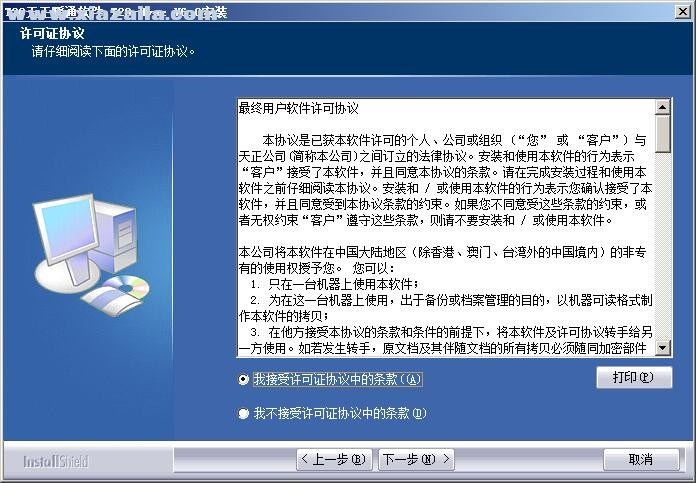
2、选择软件安装目录,默认为“C:TangentTHvacT20V6”,建议点击浏览更换到其他文件夹

3、选择程序文件夹名称,默认为“T20天正暖通软件 T20-Hvac V6.0”
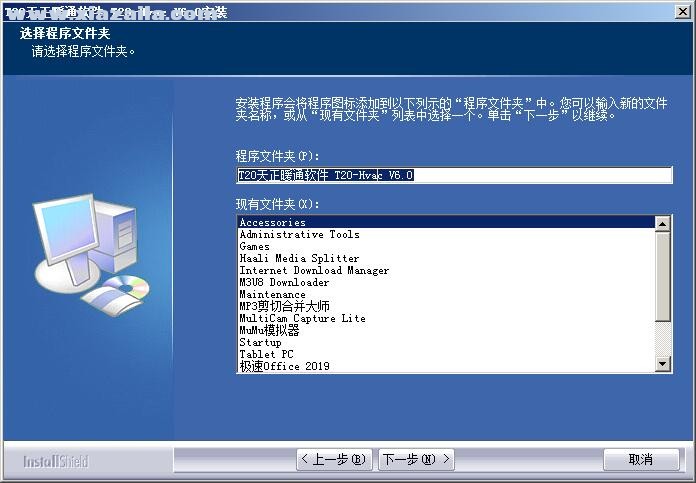
4、接下来就开始t20天正暖通v6.0的安装了
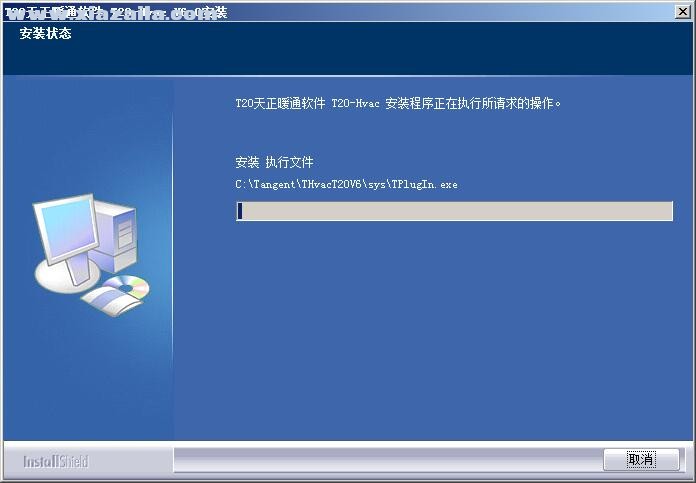
5、软件安装完成,点击完成退出软件的安装向导
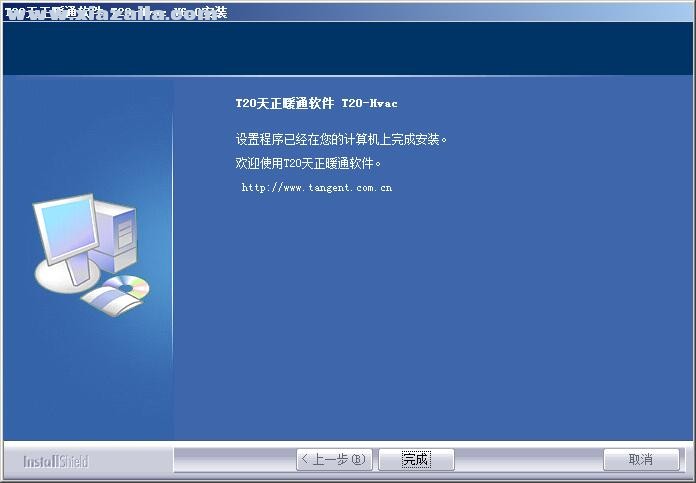
7、接着运行t20天正暖通v6.0就可以了
常见问题
Q1. 负荷计算过程中出现文件崩溃,是否可以恢复?
T20 3.0及以上的版本增加负荷计算文件找回功能,在负荷计算界面-习惯设置中找到负荷计算文件保存副本的路径,找到自动保存副本即可。
Q2. 布置风阀提示加载图块失败,怎么解决?
说明:布置风阀的对话框只能布置风阀,不能布置设备及其他图块。出现提示,点击确定,然后回到布置界面,双击预览图,弹出天正图库管理系统,里面找到风阀对应的图块即可。
Q3. 是否支持增加管线分区?
T20 3.0及以上版本支持增加分区。管线设置,选中需要增加分区的管线系统,下方的增加分区按钮亮显,此时点击按钮即可增加分区。
Q4. 增加的分区如果调用绘制?
增加的分区在原本绘制管线的命令对话框按钮右侧亮显箭头,点击箭头出现包含的所有管线,选中分区管线即可进行绘制。
Q5. 是否支持自定义线型?
支持自定义线型。管线设置-其他设置中,点击【制作带字线型】按钮,,在弹出的对话框中操作。制作完成之后,回到管线设置-其他设置界面,点击【新制作新型入库】,回到管线设置-水系统设置中,可对管线系统使用新制作的线型(下拉框选择)。
Q6. 多联机手动添加的厂商如何共享?
T20 2.0及以上版本增加【导入导出】的功能,支持将手动添加的多联机厂商、数据库、图块、计算规则等导出,便于共享。





软件评论 您的评论需要经过审核才能显示
网友评论